با روی کار آمدن تلویزیونها و گوشیهای هوشمند قابلیتهای زیادی در اختیار کاربران قرار گرفته است که، زندگی شغلی و تفریحی افراد را نیز تحت تأثیر قرار میدهند. تجربه لذتبخش وصل کردن گوشی همراه به تلویزیون، یکی از این قابلیتها است که اکثر افراد میتوانند از آن بهرهمند شوند. تصور اجرا و مشاهده برنامههای مورد علاقه خود در صفحه نمایشی بزرگتر و همینطور دسترسی تقریباً همه جانبه به تلفن همراه از طریق تلویزیون چیزی نیست که نخواهید تجربه کنید. پس تا پایان این مطلب از برقچی در خصوص آموزش اتصال گوشی به تلویزیون همراه باشید تا اطلاعات جامع و کاملی در این زمینه دریافت کنید.
حتما بخوانید: نحوه اتصال تلویزیون سامسونگ به وای فای مودم
آموزش اتصال گوشی به تلویزیون

آموزش اتصال گوشی به تلویزیون
بهطور کلی، روشهای زیادی برای وصل کردن گوشی به تلویزیون هوشمند و غیر هوشمند وجود دارد. از کابل شارژ موبایل و HDMI گرفته تا ارتباط وایرلس همگی میتوانند جهت اتصال این دو دستگاه به یکدیگر مفید واقع شوند. اینکه بخواهید از کدام یک از این روشها استفاده کنید انتخاب شما است.
- استفاده از ChromeCast در گوشیهای اندرویدی و تلویزیونهایی که از وای فای پشتیبانی میکنند.
- بهرهگیری از برنامه Screen Morning
- استفاده از قابلیت Smart View در گوشیهای سامسونگ
- استفاده از قابلیت AirPlay در گوشیهای آیفون و تلویزیونهای اپل
- بهرهگیری از کابل HDMI در گوشیهای اندروید و iOS
- از طریق کابل USB شارژر موبایل
- استفاده از برنامههای DLNA
وصل شدن گوشی به تلویزیون ال جی

وصل شدن گوشی به تلویزیون ال جی
در آموزش اتصال گوشی به تلویزیون ال جی میتوان از سه روش مختلف استفاده کرد:
اتصال با بلوتوث
- ابتدا بلوتوث هر دو دستگاه را روشن کنید.
- سپس تب بلوتوث تلویزیون ال جی را باز کرده و آن را روی حالت Discoverable (قابل مشاهده بودن بلوتوث) قرار دهید.
- سپس از طریق بلوتوث دو دستگاه را با یکدیگر جفت کنید. (با این کار میتوانید فیلمها، تصاویر و فایلهای گوشی را به تلویزیون انتقال دهید.)
اتصال با کابل USB
- وارد تنظیمات گوشی شوید. منوی Developer Options را بیابید. گزینه USB Debugging را فعال نمایید.
- یک طرف کابل USB (کابل شارژر موبایل) را به گوشی و طرف دیگر را به درگاه USB تلویزیون وصل کنید.
- از قسمت نوار اعلانهای گوشی (Notification) منوی Use USB For را باز کنید. سپس گزینه File Transfer را انتخاب کنید.
- در ادامه پیامی حاوی درخواست اتصال در گوشی پدیدار میشود که باید گزینه Yes را بزنید.
- در نهایت میتوانید تصاویر، فیلمها، موسیقی و سایر فایلهای گوشی را انتخاب کرده و در صفحه نمایش تلویزیون مشاهده کنید.
وصل کردن گوشی به تلویزیون ال جی از طریق کابل HDMI
- یک طرف کابل را به درگاه گوشی و سمت دیگر آن را به پورت HDMI تلویزیون متصل نمایید. در صورت عدم پشتیبانی گوشی شما از این درگاه، میتوانید از مبدل پورت HDMI استفاده کنید.
- کلید Home را از روی کنترل تلویزیون بزنید و سپس از میان فهرست نمایان شده گزینه Home Dashboard را انتخاب کنید.
- از میان منویی که پدیدار میشود روی گزینه HDMI کلیک کنید.
اتصال گوشی به تلویزیون اسنوا

اتصال گوشی به تلویزیون اسنوا
برای اتصال گوشی هوشمند به تلویزیون اسنوا (SNOWA) باید از روشهای زیر بهره ببرید.
حتما بخوانید: اندروید باکس چیست و چه کاربردی دارد؟
اتصال با بلوتوث
- در ابتدا بلوتوث گوشی و تلویزیون را روشن کنید.
- بخش بلوتوث تلویزیون اسنوا را باز کنید. حالت Discoverable (قابل مشاهده بودن بلوتوث) فعال نمایید.
- سپس هر دو دستگاه را با یکدیگر جفت کنید.
از طریق کابل شارژر
- کابل شارژر را به گوشی وصل کنید. سر دیگر آن را به درگاه USB تلویزیون متصل کنید.
- سپس پیامی مبنی بر درخواست اتصال بر روی گوشی نمایش داده میشود. شما باید گزینه Allow را بزنید.
- در نهایت با استفاده از کنترل تلویزیون، فیلمها، تصاویر و سایر فایلهای گوشی را بر روی صفحه تلویزیون اجرا کنید.
اتصال با کابل HDMI
- یک طرف کابل HDMI را به پورت گوشی وصل کنید. اگر گوشی شما قابلیت پشتیبانی از این درگاه را ندارد باید از مبدل پورت استفاده کنید.
- سر دیگر کابل را به درگاه HDMI تلویزیون وصل کنید.
- کلید Home را از روی کنترل تلویزیون فشار دهید. از میان فهرست نمایان شده روی گزینه Home Dashboard کلیک کنید.
اتصال گوشی به تلویزیون سامسونگ

در آموزش اتصال گوشی به تلویزیون سامسونگ باید بگوییم که این دستگاه قادر است از روشهای اتصال تلویزیونهای اسنوا و ال جی استفاده کند. با این تفاوت که از چند راهکار اضافی نیز برخوردار است.
اتصال با WiFi Direct
- وارد بخش تنظیمات تلویزیون سامسونگ شوید. گزینه Network را انتخاب کنید.
- سپس به قسمت WiFi Direct مراجعه نمایید.
- به سراغ گوشی همراه خود بروید. وارد تنظیمات شده و گزینه WiFi را برگزینید. در ادامه بخش WiFi Direct را فعال کنید.
- در ادامه تلویزیون سامسونگ به شکل اتوماتیک فهرستی از دستگاههای اطراف را اسکن میکند.
- برای آغاز اتصال کافی است نام گوشی خود را از میان فهرست انتخاب کنید.
- سپس درخواست اتصال را بر روی گوشی تایید کنید.
اتصال با نرمافزار Smart View
امروزه نرمافزارها و برنامههای زیادی برای وصل کردن گوشی هوشمند به تلویزیون طراحی شدهاند. یکی از این برنامهها که برای تلویزیون سامسونگ نیز کاربرد دارد نرمافزار Smart View است.
- ابتدا وای فای گوشی و تلویزیون را روشن کنید و آنها را به یک مودم وصل نمایید.
- وارد منوی تنظیمات گوشی شوید.
- روی گزینه Smart View کلیک کنید.
- نام تلویزیون را پیدا کرده و روی آن کلیک نمایید.
- پیام حاوی درخواست اتصال را تأیید کنید.
- در نهایت گزینه Start Now را انتخاب کنید.
وصل کردن آیفون به تلویزیون
حتما بخوانید: بهترین برند اندروید باکس در ایران
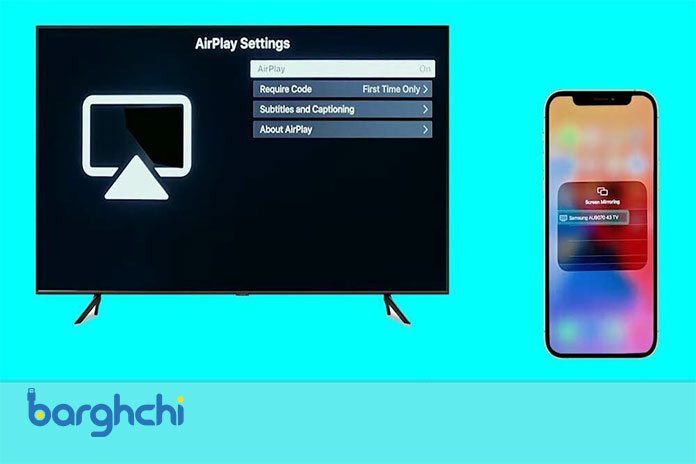
وصل کردن آیفون به تلویزیون
گوشیهای آیفون این امکان را دارند که هم از طریق کابل HDMI و هم با استفاده از دانگل ChromeCast به تلویزیون متصل شوند. البته روشهای دیگری نیز وجود دارد که عبارتاند از:
اتصال گوشی آیفون به تلویزیون اپل
- کابل HDMI را به گوشی و تلویزیون وصل کنید.
- قابلیت Airplay را فعال کرده و در ادامه گوشی و تلویزیون را به یک شبکه وای فای متصل کنید.
- به بخش Control Center مراجعه کرده و روی گزینه Screen morning ضربه بزنید. تلویزیون سازگار با Airplay را از میان فهرست انتخاب کنید. نام دستگاه iOS خود را نیز در صفحه تلویزیون اضافه کنید. جهت امنیت بیشتر اتصال، یک کد از گوشی به تلویزیون ارسال خواهد شد.
- جهت صفحه گوشی در تلویزیون را انتخاب کنید. یا اینکه میتوانید گوشی را در حالت چرخش خودکار قرار دهید تا با حرکت گوشی جهت نیز تغییر کند.
- در نهایت از محتوای گوشی در صفحه نمایش تلویزیون لذت ببرید.
اتصال گوشی به تلویزیون قدیمی

در آموزش اتصال گوشی به تلویزیون قدیمی دیگر برنامهها و قابلیتهای جدید چندان به کار شما نمیآیند. بنابراین، اتصال فیزیکی از طریق کابل HDMI، دانگل کروم کست یا کابل شارژر بهترین راهحلهای ممکن به شمار میروند:
اتصال با دانگل Chrome Cast
- ابتدا دانگل کروم کست را به تلویزیون خود متصل کنید.
- سپس کابل USB مربوط به شارژر Chrome Cast را هم به آن وصل نمایید.
- Chrome Cast را فعال کرده و آن را به شبکه WiFi متصل کنید.
- گوشی خود را نیز به همان شبکه وصل نمایید.
- برنامه گوگل هوم (Google Home) را در گوشی دانلود و نصب کنید.
- وارد برنامه شوید و روی گزینه Accept ضربه بزنید.
- سپس از قسمت محیط برنامه گزینه Devices را انتخاب کرده و نام تلویزیون مورد نظر را پیدا کنید.
- در ادامه گزینه Set UP و بعد گزینه See the Code را بزنید. کد گوشی را با کد نمایش داده شده در تلویزیون تطبیق دهید. هر دو کد باید یکسان باشند.
- شبکه وای فای خود را انتخاب کرده و گزینه Set Network را بزنید.
اتصال گوشی به تلویزیون با کابل HDMI
معمولا اتصال گوشی به تلویزیون از طریق کابل HDMI راحتترین و رایجترین روش برای کاربران است. چراکه تقریباً تمامی تلویزیونهای قدیمی و هوشمند از پورت HDMI برخوردار هستند. روش انجام کار بدین صورت است که:
- یک طرف کابل را به درگاه گوشی و سمت دیگر آن را به پورت HDMI تلویزیون متصل نمایید.
- کلید Home را که بر روی کنترل تلویزیون قرار دارد فشار دهید.
- سپس از فهرست پیشرو گزینه Home Dashboard را برگزینید.
- در آخر از میان فهرستی که پدیدار میشود گزینه HDMI را انتخاب کنید.
حتما بخوانید: کابل کواکسیال (Coaxial) چیست؟ هر آنچه که باید بدانید!
اتصال گوشی به تلویزیون، به سادگی
امروزه روشهای زیادی برای برقراری ارتباط میان دستگاههای مختلف از جمله تلویزیون و موبایل یا اتصال کامپیوتر به تلویزیون فراهم شده است. ما در این آموزش تلاش کردیم تا تمامی راهکارهای اتصال گوشی به تلویزیون را برای شما عزیزان ارائه دهیم. حال این انتخاب شما است که از کدام یک از آنها استفاده کنید. اگر قصد دارید یک ارتباط گسترده و پایدار میان این دو دستگاه داشته باشید، پیشنهاد ما به شما استفاده از دانگل کروم کست و کابل HDMI است. از اینکه تا پایان با مجله برقچی همراه بودید از شما عزیزان متشکریم. امیدواریم با درج نظرات خود ما را در ارائه بهتر این مطالب یاری کنید.













دیدگاه شما
اولین نفری باشید که نظر میدهید